Рассмотрим, как убрать звук из видео, используя программы для ПК, мобильные приложения и онлайн-сервисы. Вы узнаете, как полностью удалить звук или убавить его с помощью кривой и точек громкости на временной шкале. К каждому способу дадим краткий пошаговый алгоритм, чтобы вам было проще разобраться с первого раза.
Содержание:
Как убрать звук из видео на ПК
Возможность извлечь, частично приглушить или заменить аудиодорожку присутствует во многих видеоредакторах. Компьютерные программы удобны тем, что обладают расширенным функционалом для работы с музыкой в клипе. Например, можно убирать звук не целиком, а только на определенных фрагментах дорожки. Софт не требует наличия интернета и позволяет работать автономно, где бы вы не находились.
ВидеоМОНТАЖ
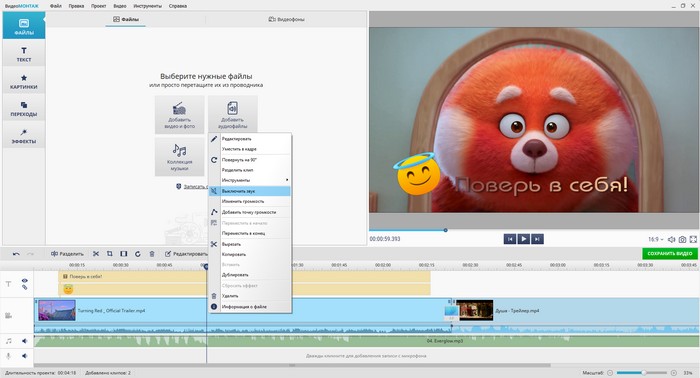
Программа подходит для пользователей с любыми навыками монтажа. Позволяет работать одновременно с видео- и аудиодорожками, регулировать уровень громкости, заглушать звук в отдельных моментах ролика. ВидеоМОНТАЖ подходит для Windows 10, 11 и ранних версий, поддерживает известные форматы аудио ― MP3, FLAC, WMV.
Инструкция:
Запустите программу и выберите «Новый проект». Далее — «Создать проект с нуля». В рабочей области кликните на пункт «Добавить видео и фото».
Загрузите подходящий видеоролик, и он сразу отобразится на таймлайне.
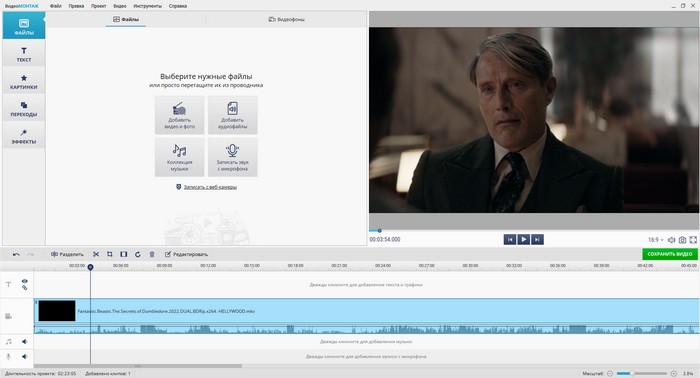
Если вам нужно полностью отключить аудиоряд, щелкните правой кнопкой мышки по видеодорожке и во всплывающем списке выберите «Выключить звук».
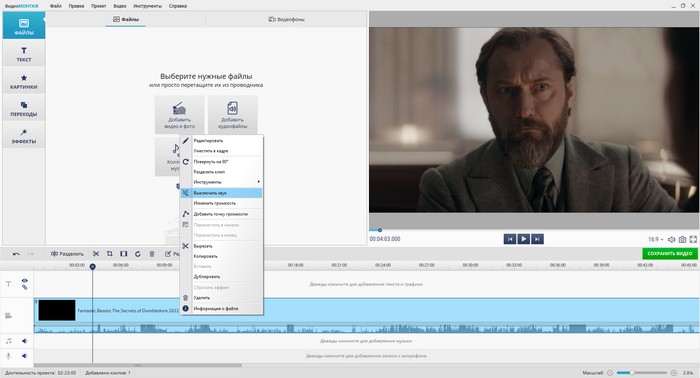
Если стоит задача приглушить или убавить громкость, нажмите кнопку «Редактировать» на панели инструментов. Во вкладке «Общее» отрегулируйте уровень звука, передвигая бегунок влево. Убавить можно до 0%. Выберите подходящее значение и нажмите «Применить».
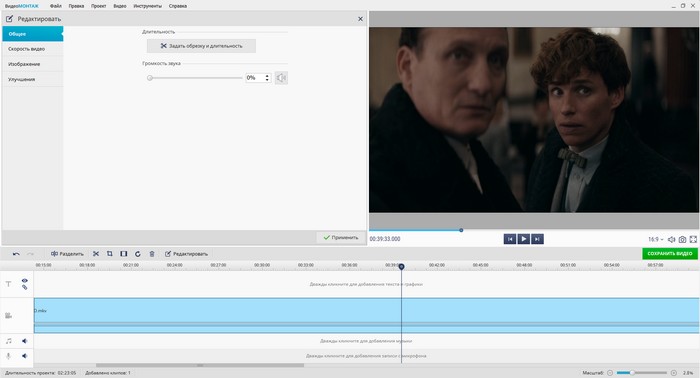
Также можно отключать лишний звук на определенных участках дорожки. Для этого установите курсор на тот момент, где нужно отключить звук. Кликните правой кнопкой и в списке найдите «Добавить точку громкости». Опустите ее вниз на таймлайне до 0% — это момент затухания звучания. Если установить рядом такую же точку с низким уровнем громкости, то на отрезке между двумя точками звука не будет. Создайте следующую и поднимите интенсивность до 100%, чтобы постепенно увеличить громкость.
Вы можете устанавливать любое количество точек и вручную выбирать места, где звук в треке будет утихать или, наоборот, становиться громче. Изменения будут отображаться в виде кривой на аудиодорожке.
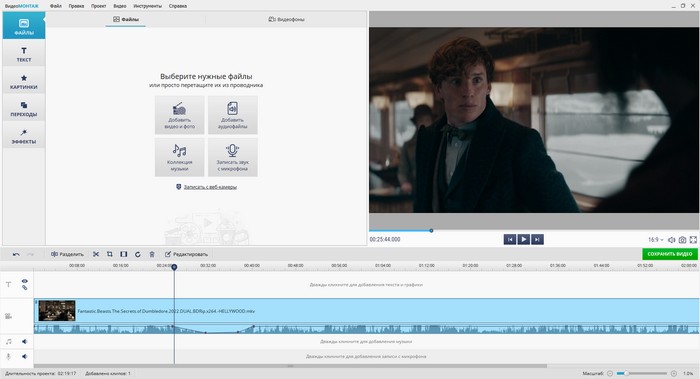
После отключения или замены аудио в клипе останется сохранить результат. Перед экспортом выберите один из вариантов предустановок: для просмотра на видеоплеере на ПК, планшете, смартфоне на Андроид, айфоне или публикации в соцсетях.
VSDC
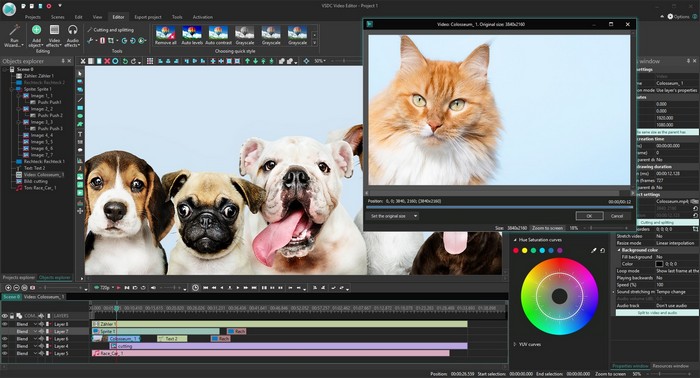
Бесплатный видеоредактор VSDC также предлагает несколько способов, как убрать из видео звук. Можно просто выключить его, снизив громкость до минимума, загрузить часть аудиодорожки или удалить ее полностью.
Инструкция:
- Импортируйте видеофайл с жесткого диска и нажмите «Принять».
- Щелкните правой кнопкой по ролику, затем выберите «Аудиоэффекты» → «Амплитуда» . Наложите фильтр «Тишина». Так в проекте появится новый ряд с эффектом, полностью заглушающим звук.
- Другой вариант — также через правую кнопку мыши в меню найдите «Свойства» → «Аудио дорожка» и кликните на опцию «Не воспроизводить звук».
- Видеоредактор позволяет удалить аудиодорожку из проекта. Для этого в меню «Свойства» найдите пункт «Разбить объект на видео и аудио». При выборе этой опции на шкале времени появится отдельный ряд с видео и с музыкой, которую можно просто убрать одним щелчком мыши.
Как удалить звук из видео онлайн
Веб-сервисы обладают чуть меньшим функционалом, но в них также легко отключить аудиодорожку и сохранить обновленный файл. Сервисы выручат, если нужно выполнить операцию быстро и однократно, без программ или если нет возможности установить софт на компьютер.
Clideo
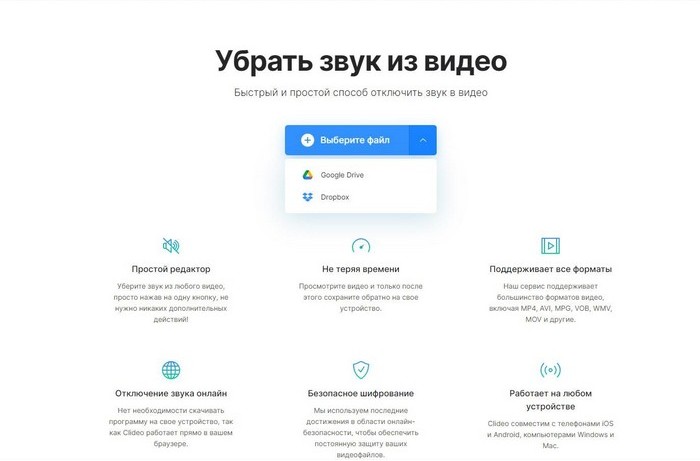
Онлайн-сервис Clideo содержит набор инструментов для редактирования звука. Открывается в любом браузере. Для комфортной работы требуется стабильный высокоскоростной интернет ― если соединения слабое и сеть тормозит, пользоваться редактором неудобно.
Инструкция:
- Откройте главную страницу ресурса и выберите инструмент «Удалить звук».
- Нажмите «Выберите файл» и найдите на компьютере подходящий ролик для редактирования.
- Подождите несколько секунд, пока видеозапись обработается.
- В следующем окне откроется предпросмотр файла без звука. Убедитесь, что все сделано верно и нажмите «Скачать».
Также готовое видео можно сохранить в облачные хранилища Dropbox или Google Диск.
Видеоредактор от 123apps
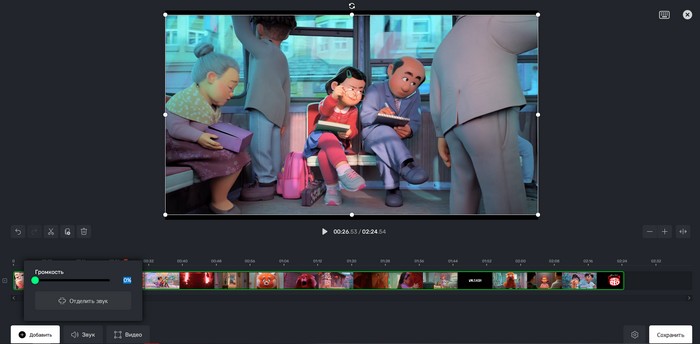
Сервис 123apps объединяет несколько базовых инструментов для работы с видеоклипами. Также здесь есть полноценный онлайн видеоредактор. С его помощью можно убавить громкость, отделить аудиодорожку или извлечь звук из ролика.
Инструкция:
- Перейдите на сайт. Нажмите «Открыть файл» или выберите видеоролик с устройства, если работаете с мобильного.
- После загрузки внизу страницы вы увидите кнопку «Звук». Откроются параметры изменения громкости и скорости аудиоряда.
- Снизьте громкость до 0%, чтобы полностью отключить аудиотрек.
- Кликните на «Сохранить» и выберите подходящее качество для экспорта файла.
Как убрать звук из видео на телефоне
Как убрать звук из видео на смартфоне
Извлечь аудио из ролика возможно и с помощью мобильных приложений. Рассмотрим один из таких примеров.
Timbre
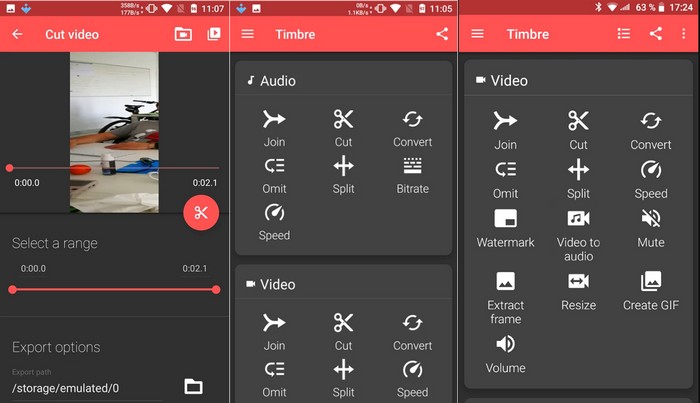
Простое приложение для Android, позволяющее объединять и разделять фрагменты аудио, извлекать звук, менять громкость. Доступно бесплатно в Google Play. Недостаток ― не подойдет для владельцев Iphone.
Инструкция:
- Откройте приложение и в меню выберите инструмент Mute.
- Загрузите из папок устройства нужное видео и нажмите красный значок с отключением звука.
- Приложение предложит сохранить беззвучный файл — подтвердите выбор.
- После обработки ролик будет экспортирован в галерею телефона баз аудиоряда.
Заключение
Все перечисленные программы и сервисы справляются с удалением аудиодорожки в роликах. Можно заглушать или полностью убирать дорожку, настраивать кривые громкости, чтобы отключить звук в определенных отрезках ролика.
Если вам нужно простое удаление звука, можно обойтись онлайн-сервисом и в пару кликов обработать файл. Для продвинутого монтажа — например, чтобы убрать одну аудиодорожку и взамен вставить свою — лучше подойдет десктопное решение вроде программы ВидеоМОНТАЖ.
